Cara create class untuk google classroom
April 12, 2020
Cara create class untuk google classroom | Assalamualaikum & salam sejahtera. PKP Fasa 2 hampir berakhir & kini akan masuk ke Fasa 3. CN percaya ramai rakan-rakan guru sudah mempunyai ID google classroom & kini sedang excited untuk meneroka apa yang ditawarkan di Google Classroom. Terlalu banyak yang boleh diteroka & antara yang paling basic adalah CREATE CLASS. Baik lah, disini CN kongsikan cara create class untuk google classroom secara bergambar. Senang sangat nak ikut tau. Semoga berjaya !
1. Login ke https://classroom.google.com/u/1/h. Anda akan lihat paparan seperti di bawah. Jika anda sudah create kelas atau join kelas, akan keluar paparan kelas seperti gambar di bawah. Jika tiada apa-apa, paparan cuma kosong sahaja.
2. Untuk create class, klik butang + pada ruang kanan di atas seperti di dalam kotak merah pada gambar di bawah. Pilih Create class.
3. Isikan maklumat seperti gambar di bawah bergantung kepada jenis kelas yang ingin dibina. Terpulang kepada anda sendiri nama kelas yang hendak dibina. Kemudian, klik Create.
4. Tada! Kelas anda sudah dibina! Anda boleh memilih tema sedia ada atau upload photo untuk header kelas. CN suka Select theme. Sangat mudah, pilih je.
5. Ada banyak build-in theme. Pilih saja mana yang berkenan di hati. Kemudian, klik Select class theme seperti dalam kotak merah pada gambar di bawah.
6. Hokay, sekarang tiba lah masa untuk memasukkan pelajar ke dalam kelas yang dibina. Klik People seperti dalam kotak merah pada gambar di bawah.
7. Okay, anda boleh Invite students dengan memasukkan id google classroom pelajar. Nak senang, copy semua & paste. Cara mudah untuk dapatkan id google classroom per class adalah dengan meminta dari admin sekolah.
8. Okay, setelah copy & paste semua id google classroom pelajar, klik Invite seperti dalam kotak merah pada gambar di bawah.
9. Selain pelajar, anda juga boleh Invite rakan-rakan guru sebagai Teachers dengan klik gambar pada kotak merah di bawah.
10. Jangan lupa share link class atau class code kepada pelajar untuk ingatkan mereka untuk accept invite anda. Siap!
1. Jika anda tersalah create class ataupun create class yang tidak releven & ingin membuang kelas tersebut. Sangat mudah. Hanya klik 3 titik atas pada kelas tersebut & pilih Archieve.
2. Akan keluar notify seperti di dalam kotak merah di bawah, hanya klik Archive sahaja.
Cara Create Class Untuk Google Classroom Dengan Menggunakan Akaun Guru
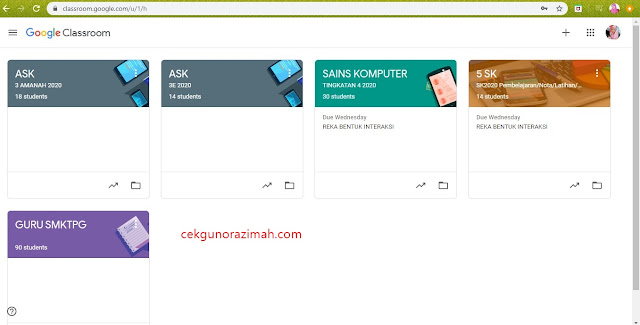 |
| Cara create class untuk google classroom: Langkah 1 |
2. Untuk create class, klik butang + pada ruang kanan di atas seperti di dalam kotak merah pada gambar di bawah. Pilih Create class.
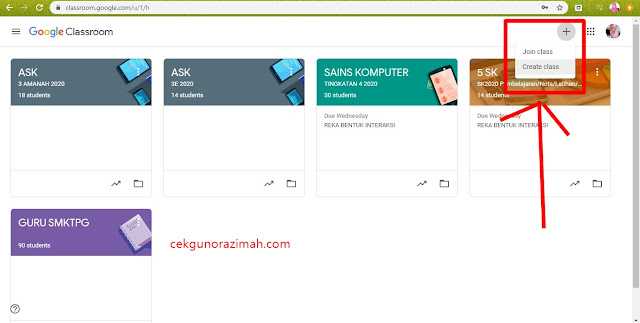 |
| Cara create class untuk google classroom: Langkah 2 |
3. Isikan maklumat seperti gambar di bawah bergantung kepada jenis kelas yang ingin dibina. Terpulang kepada anda sendiri nama kelas yang hendak dibina. Kemudian, klik Create.
 |
| Cara create class untuk google classroom: Langkah 3 |
4. Tada! Kelas anda sudah dibina! Anda boleh memilih tema sedia ada atau upload photo untuk header kelas. CN suka Select theme. Sangat mudah, pilih je.
 |
| Cara create class untuk google classroom: Langkah 4 |
5. Ada banyak build-in theme. Pilih saja mana yang berkenan di hati. Kemudian, klik Select class theme seperti dalam kotak merah pada gambar di bawah.
 |
| Cara create class untuk google classroom: Langkah 5 |
6. Hokay, sekarang tiba lah masa untuk memasukkan pelajar ke dalam kelas yang dibina. Klik People seperti dalam kotak merah pada gambar di bawah.
 |
| Cara create class untuk google classroom: Langkah 6 |
7. Okay, anda boleh Invite students dengan memasukkan id google classroom pelajar. Nak senang, copy semua & paste. Cara mudah untuk dapatkan id google classroom per class adalah dengan meminta dari admin sekolah.
 |
| Cara create class untuk google classroom: Langkah 7 |
8. Okay, setelah copy & paste semua id google classroom pelajar, klik Invite seperti dalam kotak merah pada gambar di bawah.
 |
| Cara create class untuk google classroom: Langkah 8 |
9. Selain pelajar, anda juga boleh Invite rakan-rakan guru sebagai Teachers dengan klik gambar pada kotak merah di bawah.
 |
| Cara create class untuk google classroom: Langkah 9 |
10. Jangan lupa share link class atau class code kepada pelajar untuk ingatkan mereka untuk accept invite anda. Siap!
Cara Buang Class Google Classroom Yang Tidak Diingini
1. Jika anda tersalah create class ataupun create class yang tidak releven & ingin membuang kelas tersebut. Sangat mudah. Hanya klik 3 titik atas pada kelas tersebut & pilih Archieve.
 |
| Cara buang class untuk google classroom: Langkah 1 |
2. Akan keluar notify seperti di dalam kotak merah di bawah, hanya klik Archive sahaja.
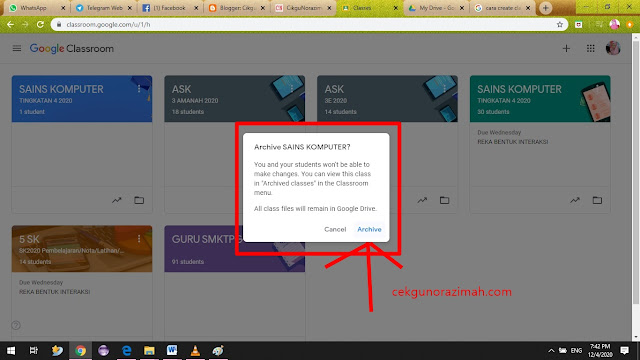 |
| Cara buang class untuk google classroom: Langkah 2 |
Selamat mencuba !
~ Sharing is caring from Cekgu Norazimah ~










1 comments
Asalamualaikum Cikgu..terima kasih ya..nak belajar ni nanti..inshaAllah
ReplyDeleteSebarang bentuk komen adalah tanggungjawab anda. CN tidak akan bertanggungjawab ke atas komen yang tidak berhemah.
Terima kasih di atas komen-komen anda.